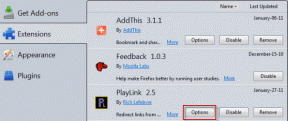5 labākie automātiskās labošanas labojumi, kas nedarbojas programmā Microsoft Word operētājsistēmā Mac
Miscellanea / / April 03, 2023
Rakstot koledžas uzdevumu vai oficiālu dokumentu programmā Microsoft Word, ir ļoti svarīgi izvairīties no pareizrakstības un gramatikas kļūdām. Varat izmantot tādus paplašinājumus kā Gramatika programmai Microsoft Word savā Mac datorā. Bet ir noklusējuma automātiskās labošanas funkcija, kas ir iebūvēta programmā Microsoft Word.

Bet daži lietotāji izteikt savu vilšanos kad šī funkcija pārstāj darboties un viņiem ir manuāli jālabo kļūdas savā dokumentā. Ja arī jūs saskaraties ar to pašu problēmu, šeit ir sniegti labākie labojumi, lai automātiskā labošana nedarbojas programmā Microsoft Word operētājsistēmā Mac.
1. Pārbaudiet, vai ir iespējota vārda pareizrakstības pārbaude
Lai novērstu šo problēmu, vispirms pārbaudiet, vai ir iespējots automātiskais pareizrakstības pārbaudes rīks. Ja šī funkcija ir atspējota, tā nedarbosies fonā, kamēr rakstāt Word dokumentā. Lūk, kā pārbaudīt to pašu.
1. darbība: Nospiediet Command + atstarpes taustiņu, lai atvērtu Spotlight Search, ierakstiet Microsoft Word, un nospiediet Atgriezties.
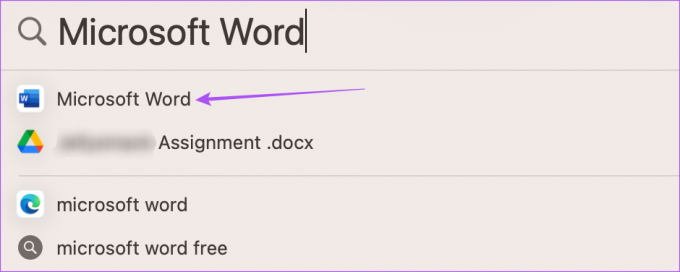
2. darbība: Atveriet dokumentu, kurā rodas automātiskās labošanas problēma.
3. darbība: Noklikšķiniet uz Word augšējā kreisajā stūrī blakus Apple logotipam.

4. darbība: Opciju sarakstā atlasiet Preferences.

5. darbība: Noklikšķiniet uz Pareizrakstība un gramatika.

6. darbība: Sadaļā Pareizrakstība atzīmējiet izvēles rūtiņu blakus “Pārbaudīt pareizrakstību rakstīšanas laikā”.

7. darbība: Sadaļā Gramatika atzīmējiet izvēles rūtiņu blakus "Pārbaudīt gramatiku rakstīšanas laikā".

8. darbība: Aizveriet pareizrakstības un gramatikas logu un sāciet rakstīt dokumentā, lai pārbaudītu, vai problēma ir atrisināta.
2. Pārbaudiet, vai ir iespējota automātiskā korekcija
Otra funkcija, kas jāiespējo programmā Microsoft Word, ir automātiskā labošana. Tas ir saistīts ar pareizrakstības pārbaudes funkciju. Tas ir jāieslēdz, lai rakstīšanas laikā labotu teikumu pareizrakstību un formātu. Lūk, kā to pārbaudīt.
1. darbība: Nospiediet Command + atstarpes taustiņu, lai atvērtu Spotlight Search, ierakstiet Microsoft Word, un nospiediet Atgriezties.
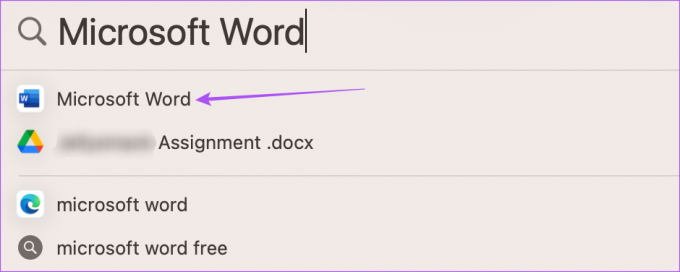
2. darbība: Atveriet dokumentu, kurā saskaraties ar automātiskās labošanas problēmu.
3. darbība: Noklikšķiniet uz Word augšējā kreisajā stūrī blakus Apple logotipam.

4. darbība: Opciju sarakstā atlasiet Preferences.

5. darbība: Noklikšķiniet uz AutoCorrect.

6. darbība: Noklikšķiniet uz izvēles rūtiņas blakus “Automātiski labot un formatēt rakstīšanas laikā”.

7. darbība: Tajā pašā logā noklikšķiniet uz izvēles rūtiņas blakus “Automātiski izmantot ieteikumus no pareizrakstības pārbaudītāja”, lai iespējotu funkciju.

8. darbība: Aizveriet logu un pārbaudiet, vai problēma ir novērsta.
3. Pārbaudiet pārbaudes valodu
Microsoft Word pārlasa jūsu rakstīto un iesaka izmaiņas, atsaucoties uz atlasītās noklusējuma dokumentu valodas vārdnīcām. Ja automātiskā labošana joprojām ir jālabo, jums ir jāpārbauda Microsoft Word atlasītā korektūras valoda, lai iegūtu precīzus ieteikumus par rakstītajiem vārdiem.
1. darbība: Nospiediet Command + atstarpes taustiņu, lai atvērtu Spotlight Search, ierakstiet Microsoft Word, un nospiediet Atgriezties.
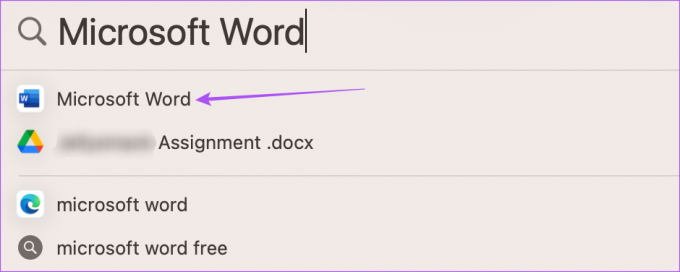
2. darbība: Atveriet dokumentu, kurā saskaraties ar automātiskās labošanas problēmu.
3. darbība: Augšējā izvēlņu joslā noklikšķiniet uz Pārskatīt.
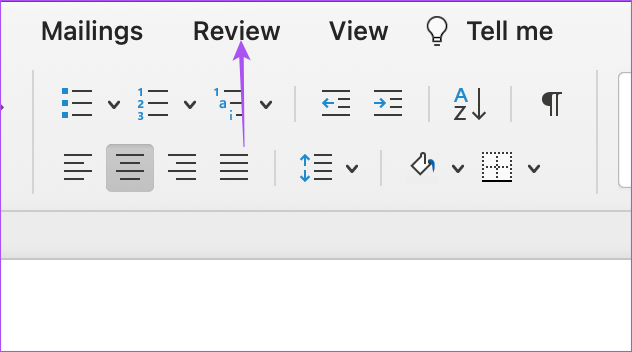
4. darbība: Izvēlēties valodu.

5. darbība: Pārbaudiet, vai ir atlasīta noklusējuma rakstīšanas valoda. Ja nē, noklikšķiniet uz izvēles rūtiņas blakus valodas nosaukumam, lai to atlasītu.

Varat arī atlasīt apakšā “Noteikt valodu automātiski”.

6. darbība: Noklikšķiniet uz Labi, lai saglabātu izmaiņas.

4. Piespiedu kārtā iziet un restartēt Microsoft Word
Varat mēģināt piespiedu kārtā iziet un restartēt Microsoft Word savā Mac datorā. Ja lietotne paliek atvērta jūsu Mac datorā, jums tā būs jāaizver, lai noņemtu tās darbību fonā.
1. darbība: Noklikšķiniet uz Apple logotipa augšējā kreisajā stūrī.

2. darbība: Atlasiet Force Quit.

3. darbība: Logā Force Quit atlasiet Microsoft Word no programmu saraksta.
4. darbība: Noklikšķiniet uz Piespiest iziet.

5. darbība: Restartējiet programmu Microsoft Word un pārbaudiet, vai problēma ir atrisināta.
5. Atjauniniet Microsoft Word
Šo problēmu var izraisīt dažas kļūdas vai kļūmes jūsu Mac datorā esošajā Microsoft Word versijā. Mēs iesakām pārbaudīt Word lietotnes atjauninājumu.
1. darbība: Nospiediet Command + atstarpes taustiņu, lai atvērtu Spotlight Search, ierakstiet Aplikāciju veikals, un nospiediet Atgriezties.

2. darbība: Kreisajā izvēlnē noklikšķiniet uz Atjauninājumi.

3. darbība: Nospiediet Command + R, lai atsvaidzinātu un pārbaudītu, vai ir pieejams atjauninājums.
4. darbība: Lejupielādējiet un instalējiet atjauninājumu, ja tas ir pieejams.
5. darbība: Kad instalēšana ir pabeigta, atkārtoti palaidiet Microsoft Word un pārbaudiet, vai problēma ir novērsta.
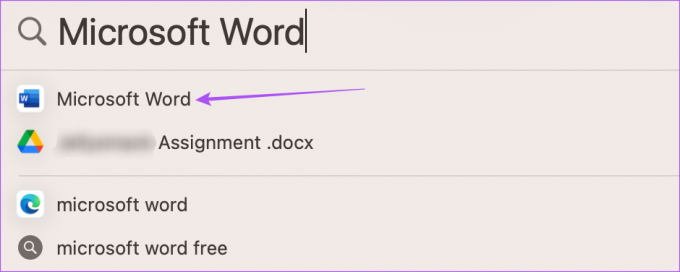
Iespējot automātisko labošanu
Automātiskās korekcijas funkcija ir svētība, it īpaši, ja jums ir jāievada un jākopīgo dokuments pēc iespējas ātrāk. Bet, lai izvairītos no traucējumiem rakstīšanas laikā, varat izmantot Fokusa režīms uz Microsoft Word kas slēpj lenti un uzdevumjoslu jūsu dokumentā.
Pēdējo reizi atjaunināts 2022. gada 17. novembrī
Iepriekš minētajā rakstā var būt ietvertas saistītās saites, kas palīdz atbalstīt Guiding Tech. Tomēr tas neietekmē mūsu redakcionālo integritāti. Saturs paliek objektīvs un autentisks.
Sarakstījis
Paurush Chaudhary
Tehnoloģiju pasaules demistificēšana visvienkāršākajā veidā un ikdienas problēmu risināšana saistībā ar viedtālruņiem, klēpjdatoriem, televizoriem un satura straumēšanas platformām.